如何在Outlook中指定時間後轉寄郵件?
大多數情況下,當您點擊「轉寄郵件」窗口中的「發送」按鈕時,郵件會立即被轉寄。如果想在一小時後才轉寄郵件該怎麼辦呢?本文將介紹如何輕鬆地在Microsoft Outlook中於指定的時間後轉寄郵件。
使用Kutools for Outlook(更靈活)在特定日期和時間安排轉寄或發送郵件
使用延遲傳送功能,在特定日期和時間之前不轉寄郵件
在Outlook中,延遲傳送功能允許您安排郵件在特定日期和時間發送。請按照以下步驟進行設置。
步驟1:選擇要轉寄的郵件,然後點擊「首頁」選項卡上的「轉寄」按鈕(或者在Outlook 2007中點擊「動作」>「轉寄」)。
步驟2:在「轉寄郵件」窗口中,請點擊「選項」選項卡上「更多選項」組中的「延遲傳送」按鈕。
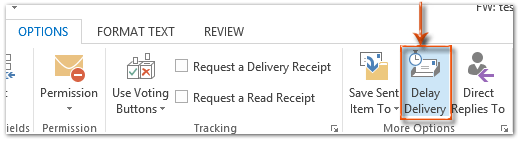
注意:如果您使用的是Microsoft Outlook 2013,則需要點擊閱讀窗格左上角的「彈出」按鈕以進入轉寄郵件窗口。
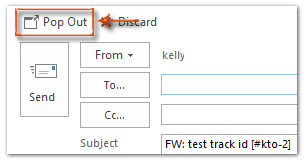
步驟3:在「屬性」對話框中,
- 進入「傳送選項」部分並勾選「在指定時間前不傳送」選項;
- 在下面的方框中輸入您要延遲轉寄的時間。見截圖:
- 點擊「關閉」按鈕退出對話框。
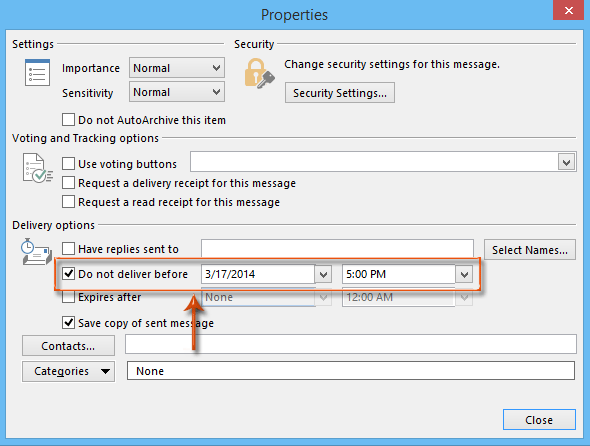
步驟4:在轉寄郵件窗口中點擊「發送」按鈕。
然後郵件將暫存在發件箱文件夾中,直到在步驟3中指定的時間發送。
點擊此處了解更多有關在Outlook中延遲或安排郵件傳送的信息。
使用Kutools for Outlook(更靈活)在特定日期和時間安排轉寄或發送郵件
「Kutools for Outlook」的「計劃郵件」功能提供了多種排程選項,相比Outlook內建的功能更具多樣性和靈活性。讓我們來看看它是如何工作的。
告別Outlook效率低下的問題!Kutools for Outlook讓批量郵件處理更輕鬆 — 現在還提供免費的AI功能!立即下載Kutools for Outlook!!
步驟1:安裝Kutools for Outlook後,選擇要轉寄的郵件,然後點擊「首頁」選項卡下的「轉寄」按鈕。
步驟2:然後點擊「Kutools」選項卡,並選擇「計劃郵件」按鈕以啟用此功能。

現在您會看到在「發送」按鈕下方出現一個「計劃」按鈕。
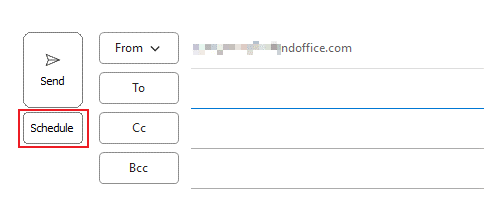
步驟3:編輯完郵件後,點擊「計劃」按鈕,並選擇所需的發送日期和時間。
使用您上次設定的計劃發送時間。
安排明天或後天發送。
快速選擇計劃發送的星期幾。
提供更多靈活的日期和時間選項。

步驟4:點擊「發送」。郵件將保留在發件箱文件夾中,直到計劃的日期和時間到達,屆時它將自動發送。
提示:
在計劃發送對話框中點擊發送後,Outlook右下角會出現一條欄位,允許您取消計劃發送或立即發送郵件。

一旦啟用了計劃郵件功能,無論是在Outlook中發送、回覆還是轉寄郵件時,計劃按鈕都會始終出現在發送按鈕下方。
最佳辦公室生產力工具
最新消息:Kutools for Outlook 推出免費版本!
體驗全新 Kutools for Outlook,超過100項精彩功能!立即下載!
🤖 Kutools AI :採用先進的AI技術輕鬆處理郵件,包括答覆、摘要、優化、擴充、翻譯及撰寫郵件。
📧 郵件自動化:自動回覆(支援POP及IMAP) / 排程發送郵件 / 發送郵件時根據規則自動抄送密送 / 自動轉發(高級規則) / 自動添加問候語 / 自動分割多收件人郵件為個別郵件 ...
📨 郵件管理:撤回郵件 / 根據主題等方式阻止詐騙郵件 / 刪除重複郵件 / 高級搜索 / 整合文件夾 ...
📁 附件專業工具:批量保存 / 批量拆離 / 批量壓縮 / 自動保存 / 自動拆離 / 自動壓縮 ...
🌟 介面魔法:😊更多精美與酷炫表情符號 /重要郵件來臨時提醒 / 最小化 Outlook 而非關閉 ...
👍 一鍵便利:帶附件全部答復 / 防詐騙郵件 / 🕘顯示發件人時區 ...
👩🏼🤝👩🏻 聯絡人與日曆:從選中郵件批量添加聯絡人 / 分割聯絡人組為個別組 / 移除生日提醒 ...
以您偏好的語言使用 Kutools,支援英語、西班牙語、德語、法語、中文及超過40種其他語言!
只需點擊一次,即可立即解鎖 Kutools for Outlook。別等了,現在下載提升您的工作效率!


🚀 一鍵下載 — 獲取全部 Office 插件
強力推薦:Kutools for Office(5合1)
一鍵下載五個安裝程式,包括 Kutools for Excel, Outlook, Word, PowerPoint及 Office Tab Pro。 立即下載!
- ✅ 一鍵便利:一次操作即可下載全部五套安裝包。
- 🚀 隨時處理任何 Office 任務:安裝您需求的插件,隨時隨地。
- 🧰 包含:Kutools for Excel / Kutools for Outlook / Kutools for Word / Office Tab Pro / Kutools for PowerPoint

